賃貸管理ソフトReDocSの物件情報から確認できる「物件情報編集画面(物件基本情報)」について説明します。
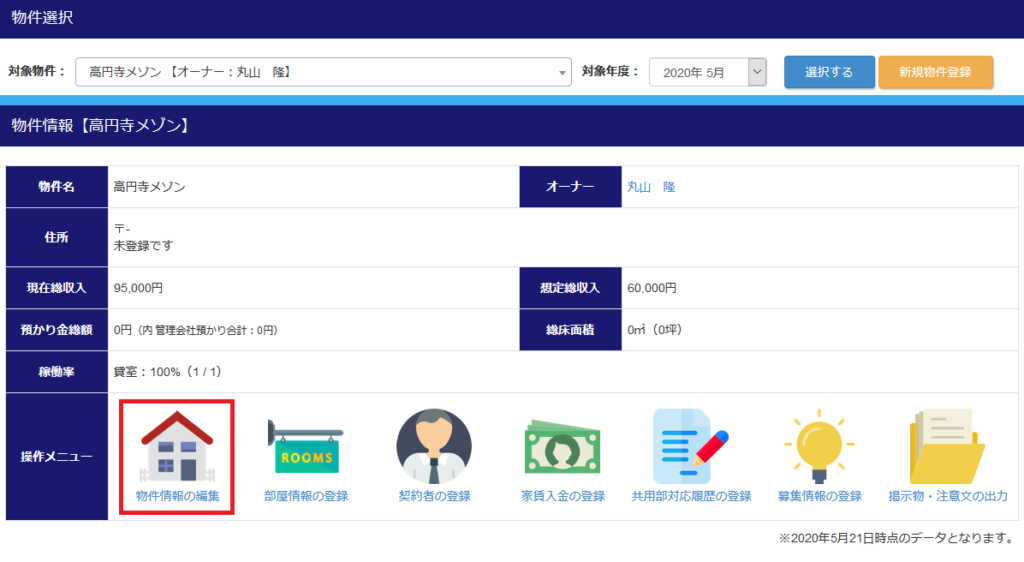
物件情報編集画面のタブについて
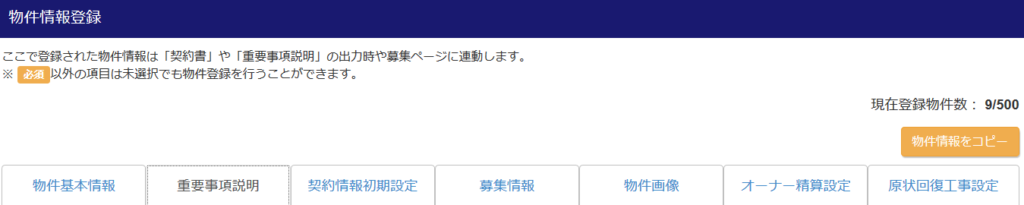
- 物件基本情報(この記事でご案内します。)
新規物件情報登録時に入力した内容を確認できます。
新規物件情報登録時の内容を変更したい場合は、物件基本情報タブより変更してください。 - その他のタブの説明については、以下の記事よりご参照ください。
投稿が見つかりませんでした。
新規物件情報登録画面(物件基本情報)の反映箇所
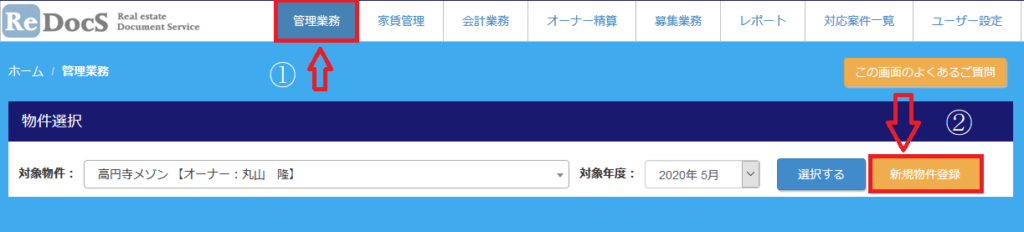
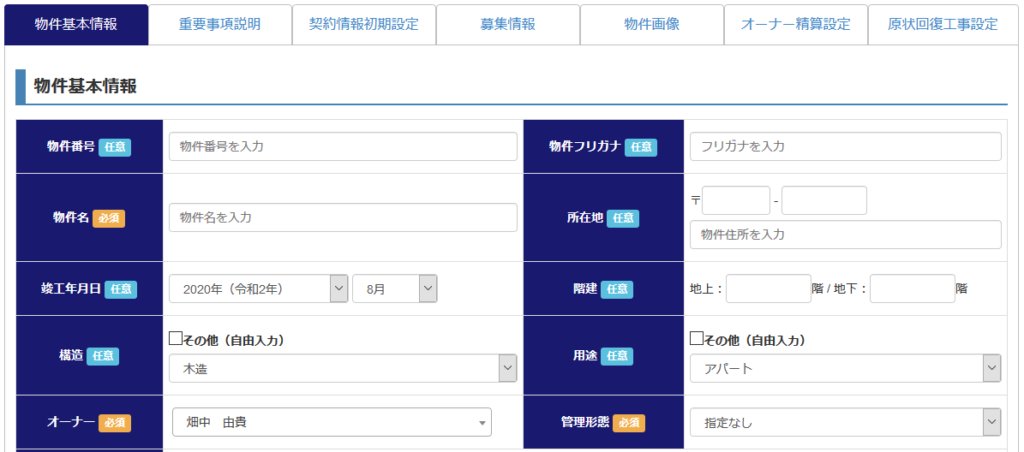
- 物件番号
予め物件番号を付与しておくと、リドックスで物件を探す際に
「物件番号順」で上から並べることが可能です。
※ただし、全物件に物件番号を登録しておく必要がございます。
1物件でも物件番号の登録がない場合は、システムが物件番号順に並べられない仕様となっています。 - 物件フリガナ
予め物件フリガナを登録しておくと、リドックスで物件を探す際に
「あいうえお順」で整理され、スムーズに見つけやすくなります。
※物件名が英語の場合も、カタカナで物件フリガナを登録することで、物件名をより探しやすくなります。
※フリガナを未登録、あるいはひらがな、カタカナ以外で登録した物件は、「その他」に表示される仕様です。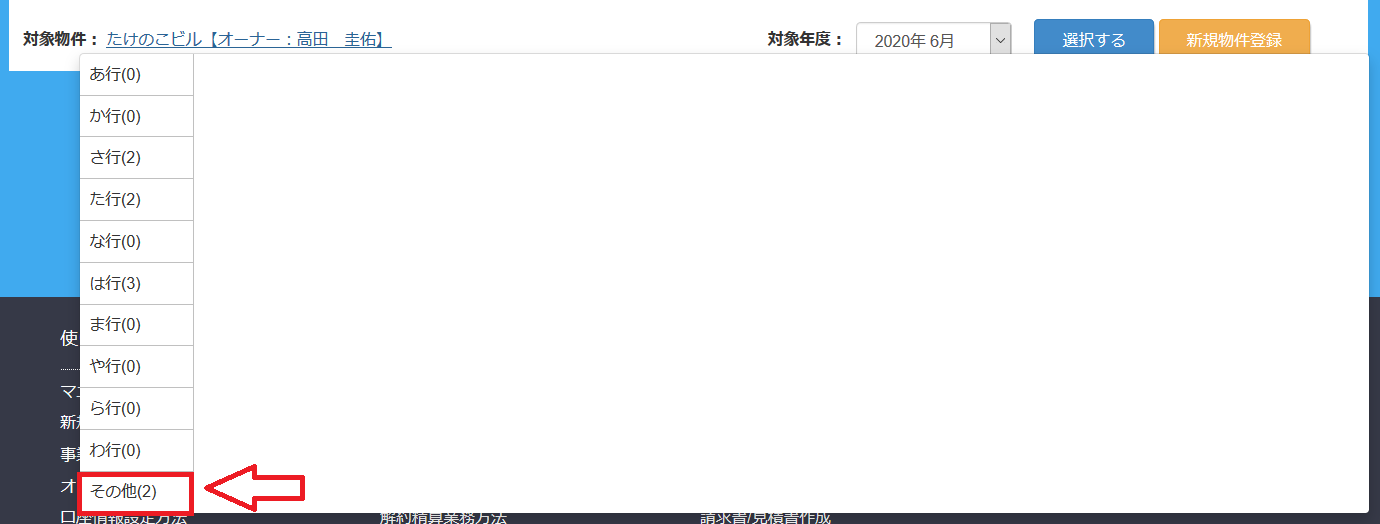
- 物件名
物件名を入力してください。 - 物件の所在地
郵便番号(7桁)を登録すると、市町村まで自動表記される仕様となっております。
ぜひご活用ください。 - 竣工(しゅんこう)年月日
マンションや戸建ての工事が完了した日を入力してください。 - 階建(かいだて)
該当物件の地上階数、地下階数を入力してください。 - 構造
物件の構造を選択してください。
※何も選択しなければ、木造と表示される仕様です。
※建物構造について、リドックスの選択肢と登記簿記載の内容が違う場合、
「その他」にチェックを入れ、登記簿記載の内容に合わせて手入力をお願いします。 - 用途
物件の用途を選択してください。
ここで選択した内容は、リドックスオリジナルの賃貸借契約書の「種類」として反映されます。
※該当する物件の用途が見当たらない場合は、「その他」にチェックを入れ、手入力をお願いします。
- オーナー名
該当物件のオーナー様を選択してください。
※予め、オーナー情報を登録する必要がございます。
該当のオーナー様が選択できない場合は、オーナー情報の登録をお願いします。 - 管理形態、管理報酬
該当物件の管理形態を選択してください。
※管理委託料の自動計算を行うには、「一般管理」「一般管理(家賃立替あり)」を選択してください。- 一般管理
管理委託料を支払うことで、入居者の募集から家賃の回収・更新・解約などの業務を
不動産会社に委託することです。
リドックスでは、「契約者の更新は管理するけど、賃料は管理しない」物件も一般管理に分類されます。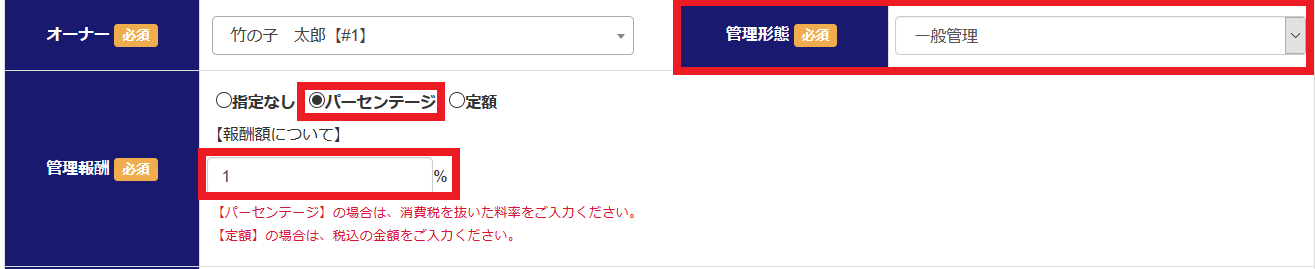
- 一般管理(家賃立替あり)
契約者が賃料を滞納した際に、不動産会社が立て替えてオーナーに送金する場合は
こちらを選択してください。オーナー精算登録画面で
当月分の賃料のみ立て替えて送金する設定が可能です。
(2ヶ月分以上の賃料立替送金は出来ない仕様となっております。) - 一般管理(オーナーへ家賃を直接送金)
該当物件の賃料管理は管理会社で行わず、契約者がオーナーに賃料を直接送金する場合は
こちらを選択してください。
賃料は送金しないけど、管理委託料だけオーナーに請求したい場合のオーナー向け明細が作成可能です。 - 家賃保証(マスターリース契約)
不動産会社が一括でオーナー所有の物件を借り上げて、不動産会社が自ら貸主となって契約者に転貸することです。
毎月一定の金額をオーナーに送金する場合は、管理形態と管理報酬の設定を画像のようにお願いします。
- 自己所有
管理会社様が所有者の物件は、自己所有を選択してください。 - 管理なし(家賃も更新も管理しない)
リドックスに登録していた物件を、途中で管理しなくなった場合に選択してください。
管理なしの物件に住む契約者は、更新未処理画面および滞納テナント画面に表示されなくなります。
また、オーナー清算登録画面にも該当物件名が表示されなくなります。
- 一般管理
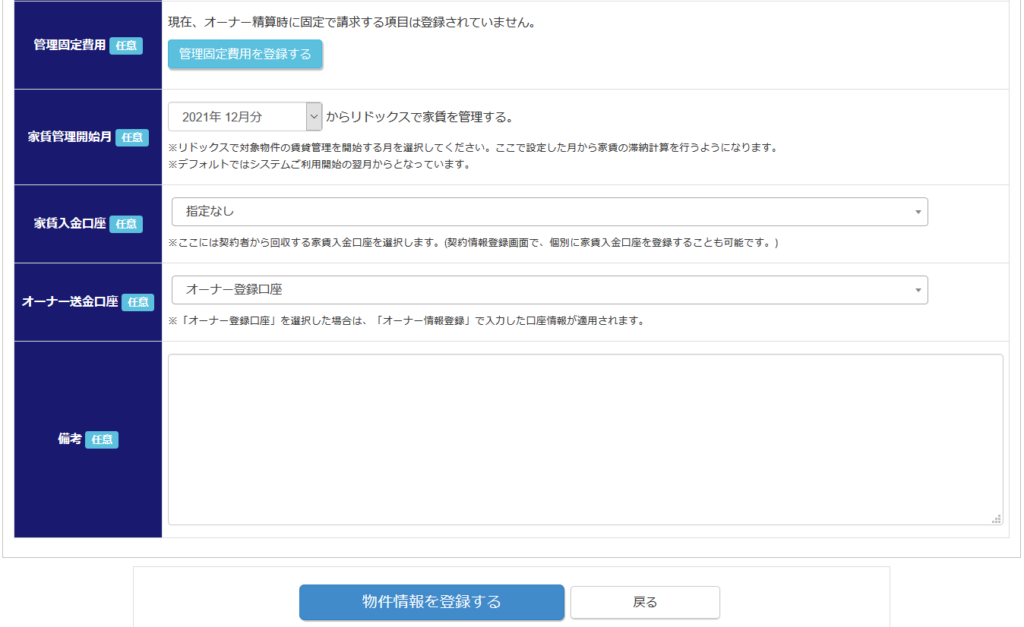
- 管理固定費用
オーナー精算時に毎月請求を行う固定項目があれば入力してください。
(例えば、振込手数料、定期清掃費用、管理積立金など)
オーナー清算登録画面で、毎月自動的に登録した項目が支出反映されるようになります。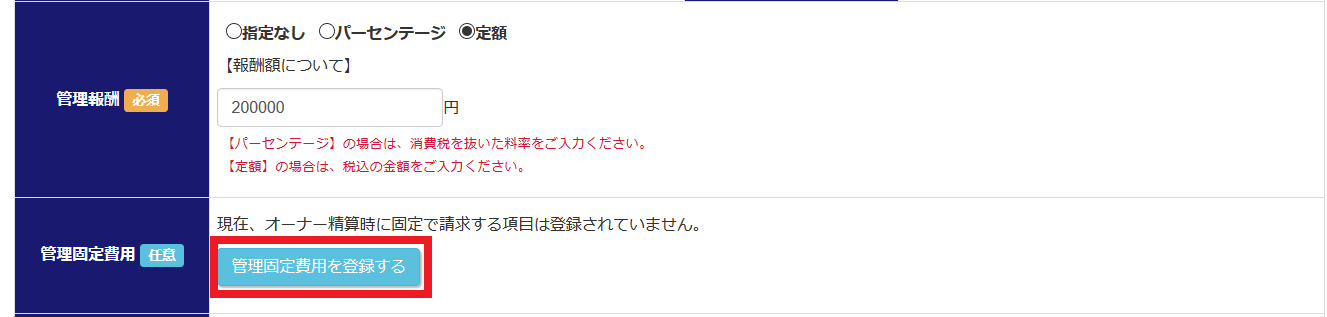
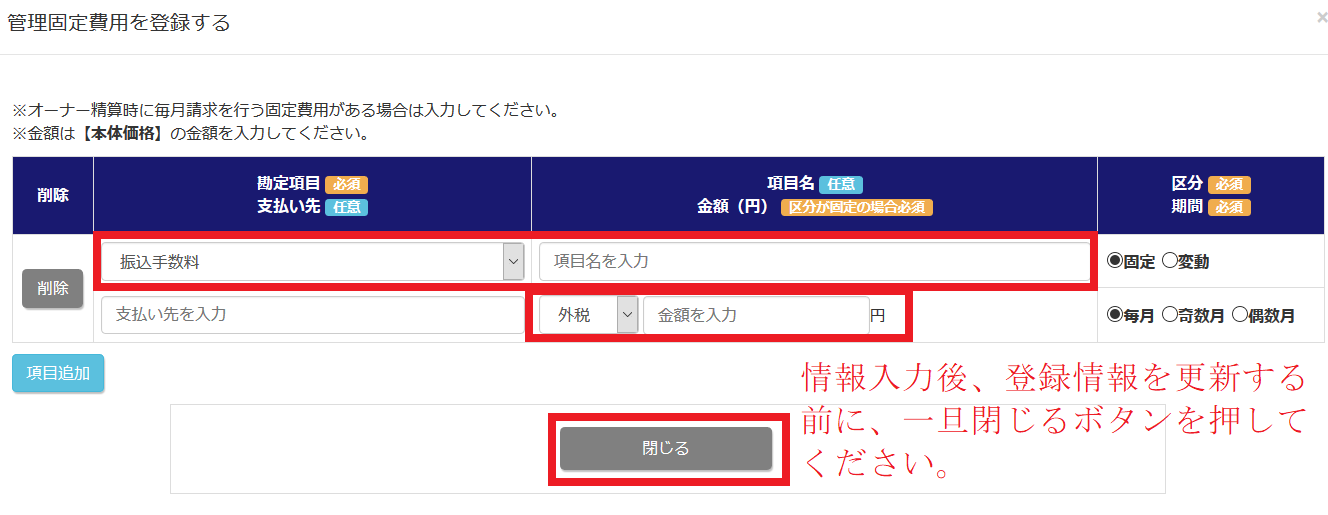
- 家賃管理開始月
リドックスで対象物件の賃料を管理する月を選択してください。
ここで設定した月から家賃の滞納計算を行うようになります。
※デフォルトではシステムご利用開始の翌月からとなっています。 - 家賃入金口座
契約者から回収する賃料入金口座を選択してください。
該当する口座が選択できない場合は、口座情報登録画面から予め口座情報の登録をお願いします。
※オーナーの口座に直接送金する場合は「オーナー登録口座」を選択してください。
※特定の契約者のみ、賃料入金口座が異なる場合は
契約情報登録画面で、個別に家賃入金口座を登録することも可能です。 - オーナー送金口座
オーナーへ送金を行う口座を選択してください。
ここで選択した口座が、オーナー精算明細の送金口座と連動しています。
※「オーナー登録口座」を選択した場合は、「オーナー情報登録」で入力した口座情報が適用されます。
※「オーナー登録口座」を設定して、オーナー精算明細に口座情報が反映されていない場合は、
該当のオーナー情報に口座情報が登録されているかご確認ください。 - 備考
物件に関するコメントがあれば入力してください。
他の画面には連動しない箇所ですので、メモ機能としてご活用ください。
